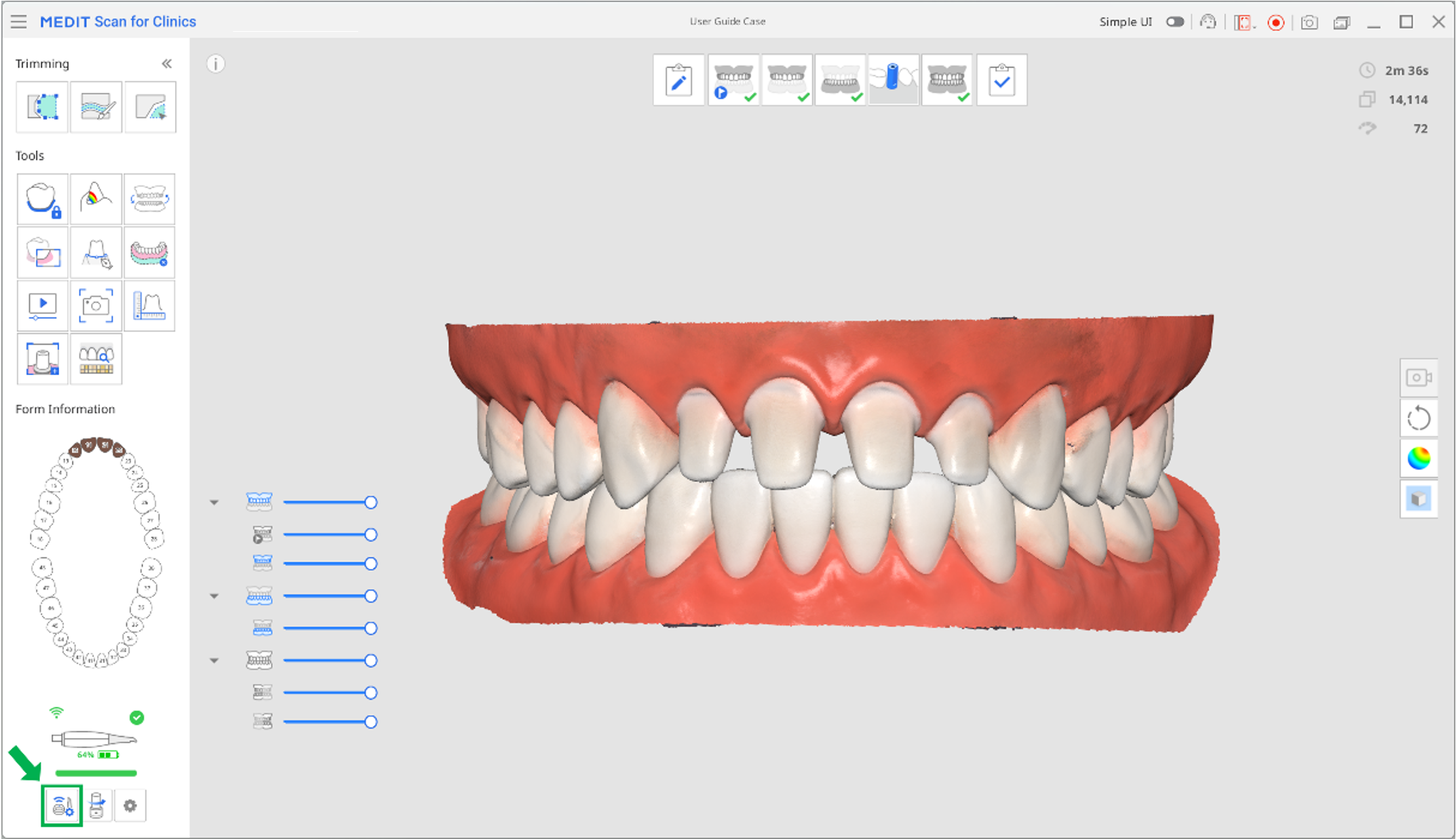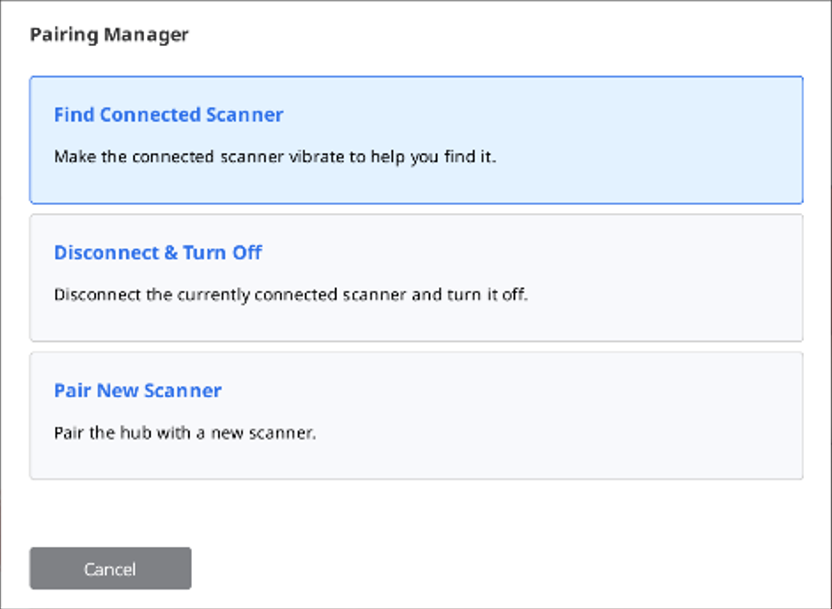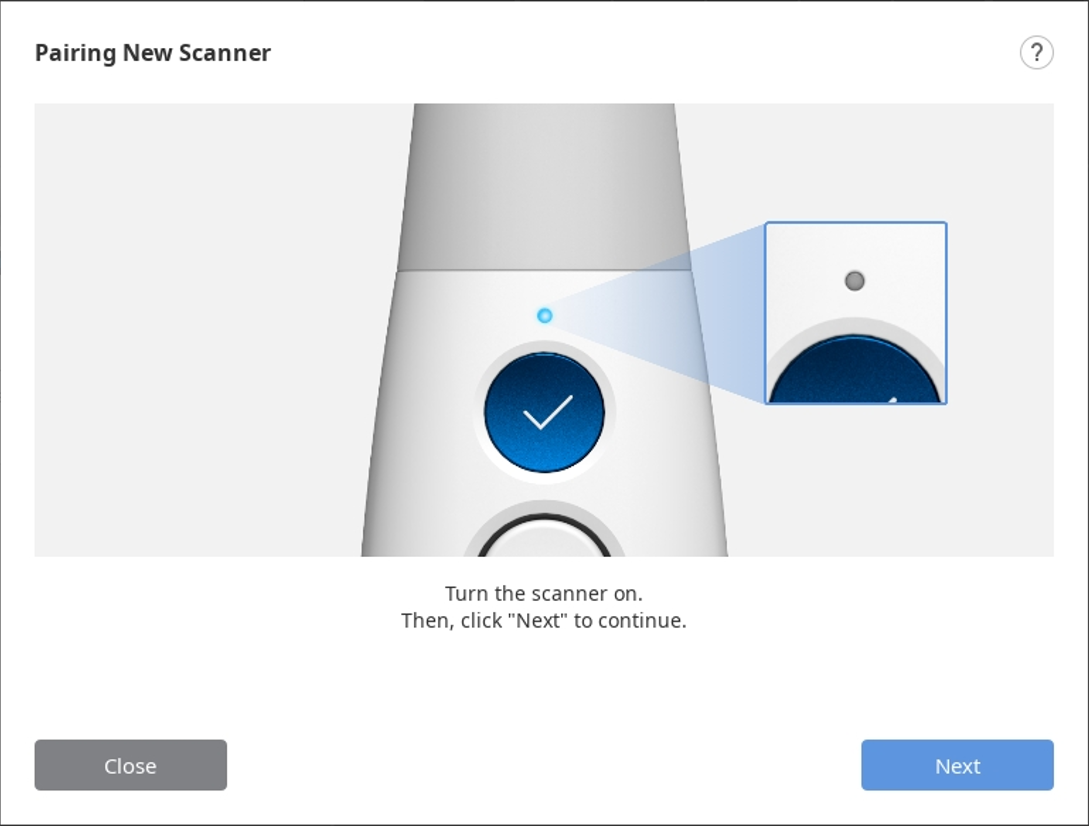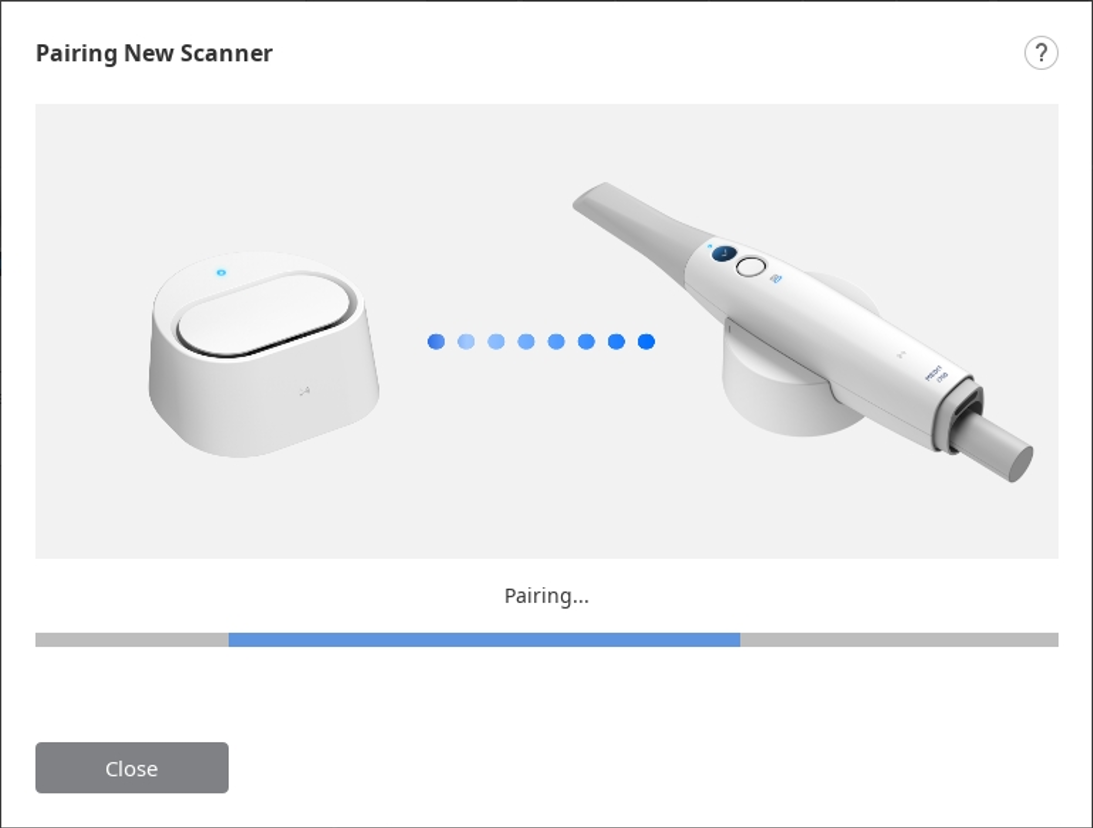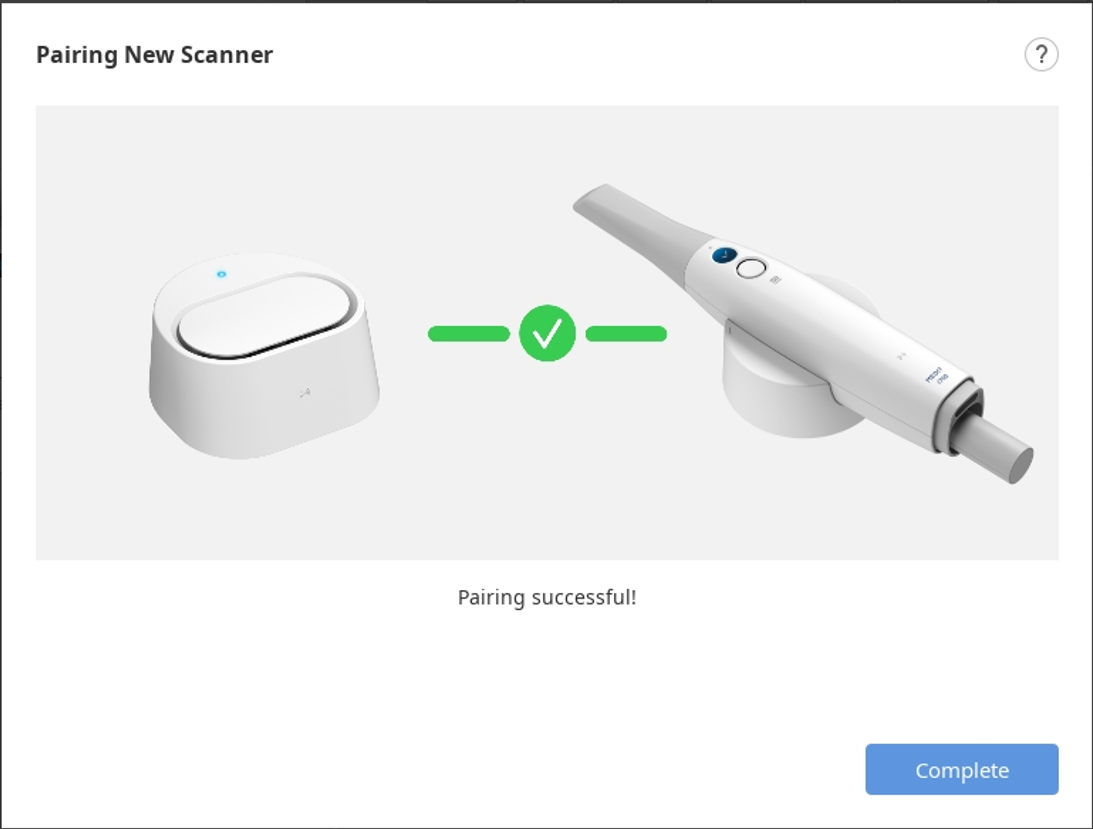- 22 May 2024
- 2 Minute de citit
- Imprimare
- ÎntunericLicht
Conectare scaner
- Aktualisiert 22 May 2024
- 2 Minute de citit
- Imprimare
- ÎntunericLicht
Când execuți Medit Scan for Clinics, poți verifica starea scanerului și, dacă folosești un scaner wireless, starea hub-ului wireless în colțul din stânga jos al ecranului.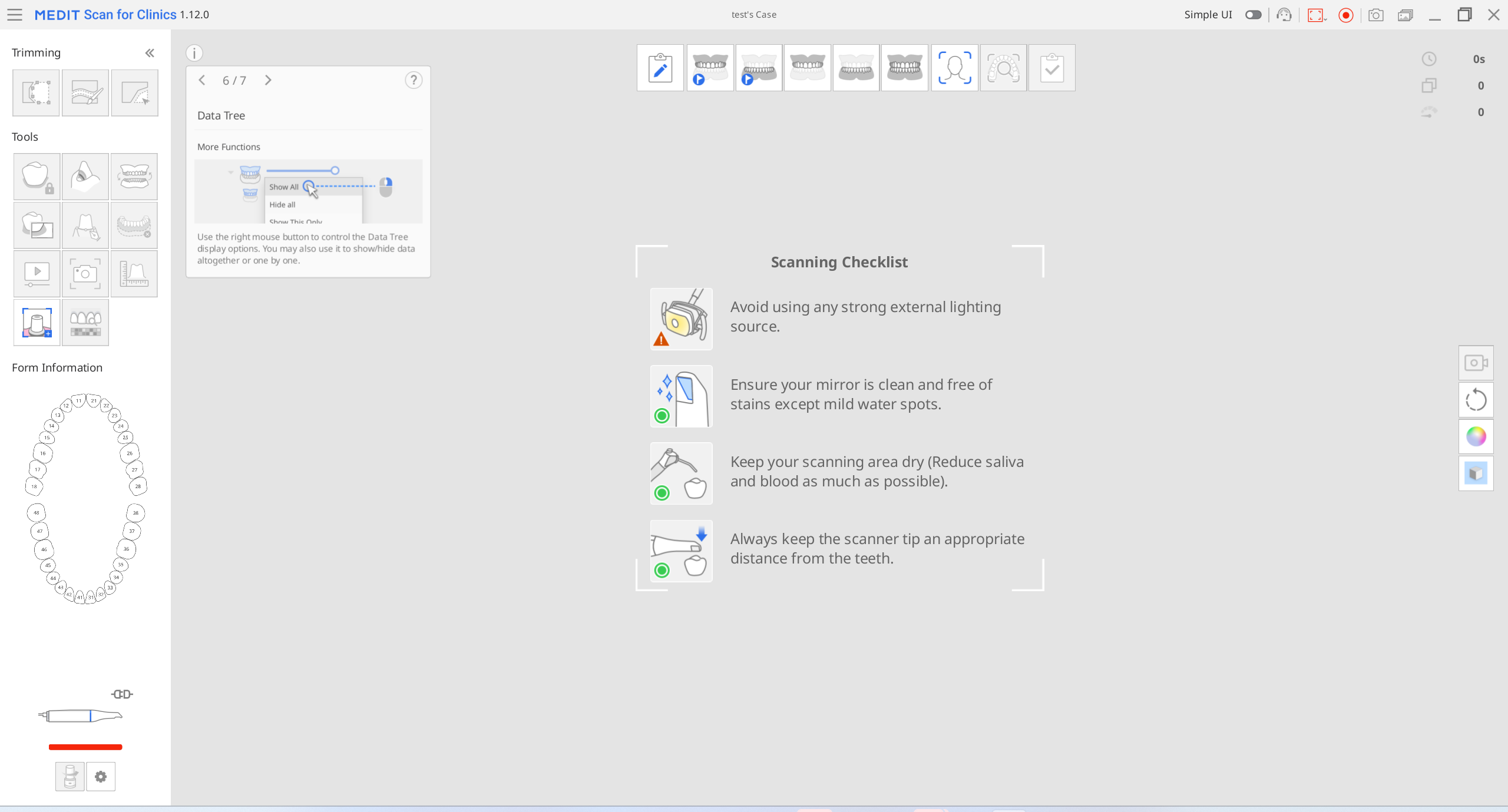
Starea scanerului
Următoarele sunt indicații privind starea scanerului:
| Statut | Descriere | i500 | i600 | i700 | i700 wireless | i900 |
|---|---|---|---|---|---|---|
| Nu e conectat | Scanerul nu este conectat. | 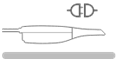 | 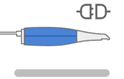 | 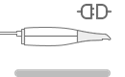 | 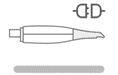 | 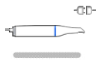 |
| Fără vârf | Vârful nu este montat. | N/A |  | 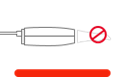 | 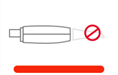 |  |
| Se conectează | Scanerul încearcă să se conecteze. | 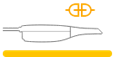 | 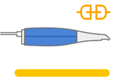 | 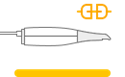 | 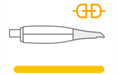 | 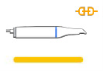 |
| Se repornește | Scanerul se repornește. | 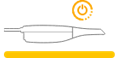 | 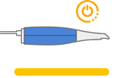 | 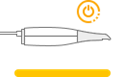 | 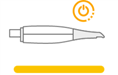 | 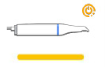 |
| Calibrare necesară | Scanerul trebuie să fie calibrat. | 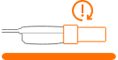 | 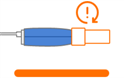 | 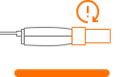 | 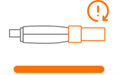 |  |
| Pregătit | Scanerul este gata de utilizare. | 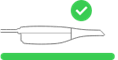 | 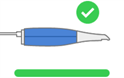 | 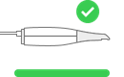 | 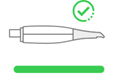 |  |
| Scanează | În prezent, scanerul este în curs de scanare. | 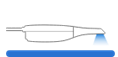 | 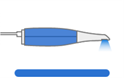 | 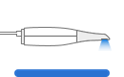 | 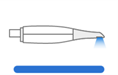 |  |
| Repaus | Scanerul este în modul de repaus. | 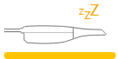 | N/A | N/A | 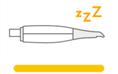 | 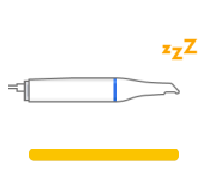 |
| Supraîncălzire | Scanerul tău este supraîncălzit. |  | 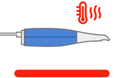 |  | 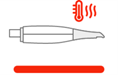 |  |
Statut hub
Când utilizezi un scaner wireless, starea hub-ului wireless este afișată după cum se arată mai jos:
| Hub conectat | Hub-ul este conectat la un scaner. | 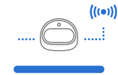 |
| Se conectează | Hub-ul se conectează la calculator. | 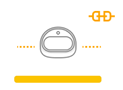 |
| Scaner deconectat | Hub-ul este deconectat de la un scaner. | 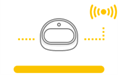 |
Manager de asociere
- Conectează un hub wireless pentru i700 wireless și următoarea pictogramă apare sub imaginea de stare a scanerului.
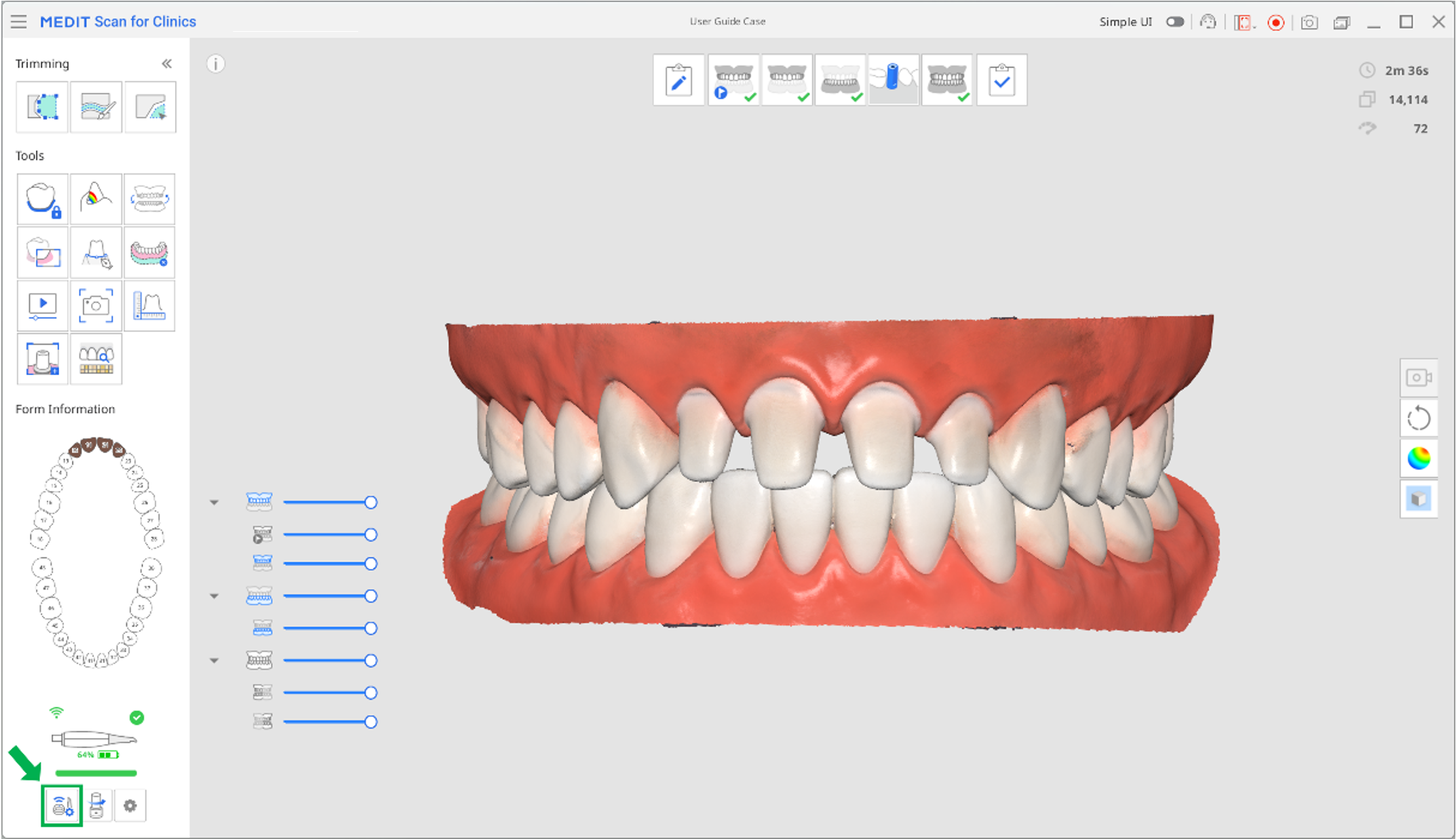
- Clic pictograma „Manager de asociere” pentru a afișa următoarele opțiuni.
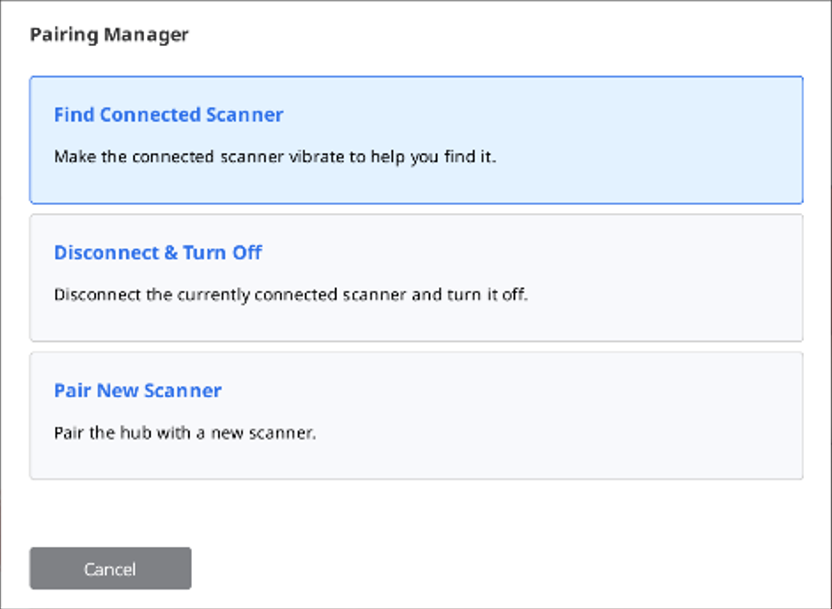
Găsește scanerul conectat Face scanerul asociat să vibreze pentru a te ajuta să îl găsești. Deconectează-te & Închide Deconectează scanerul asociat și închide-l. Asociază scaner nou Asociază hub-ul wireless cu un nou scaner. - Selectează opțiunea „Asociază scaner nou”.
- Pornește scanerul și clic „Next”.
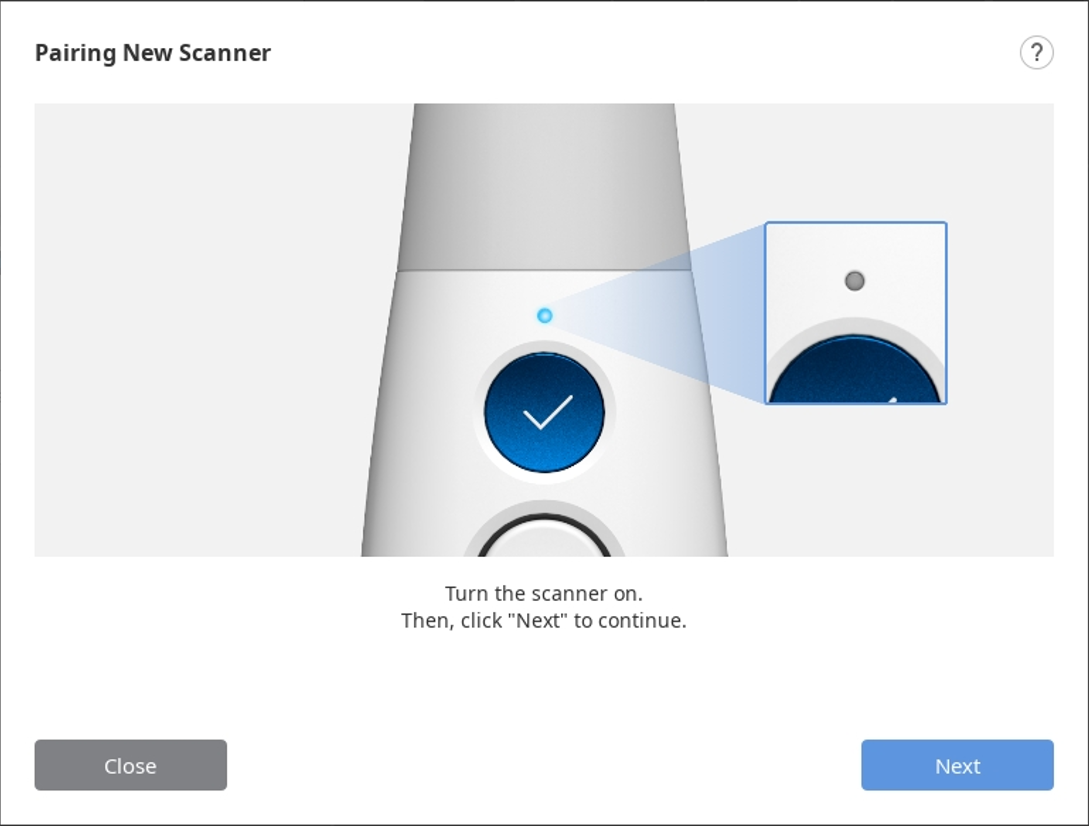
- Mai întâi, ține apăsat butonul de control al scanerului, apoi apasă butonul de scanare în același timp. Când LED-ul scanerului clipește rapid, eliberează degetul de la ambele butoane. Clic pe butonul Cuplare de pe ecran. Scanerul începe să se cupleze cu hub-ul.

- Încearcă să nu perturbezi comunicarea dintre scaner și hub în timp ce încerci să asociezi. Asigură-te că nu scoți bateria scanerului și nu deconectezi hub-ul de la calculator.
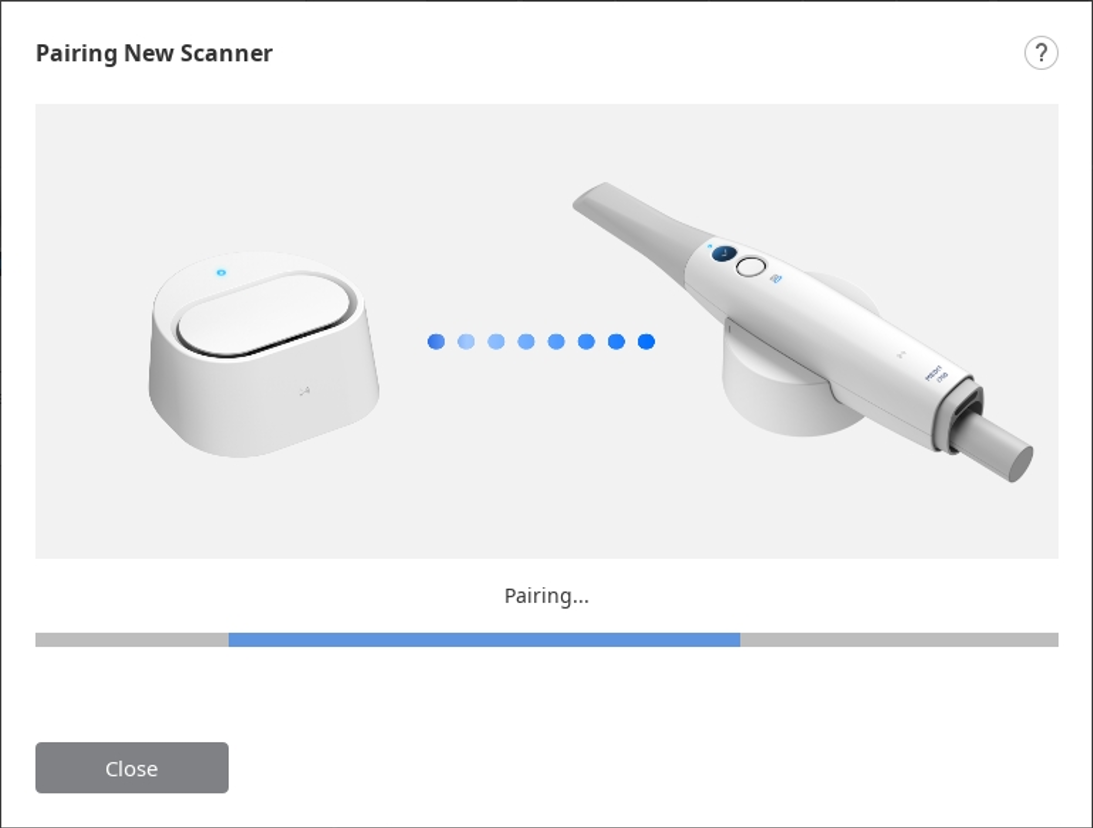
- Clic pe „Termină” când apare mesajul „Cuplare reușită!”.
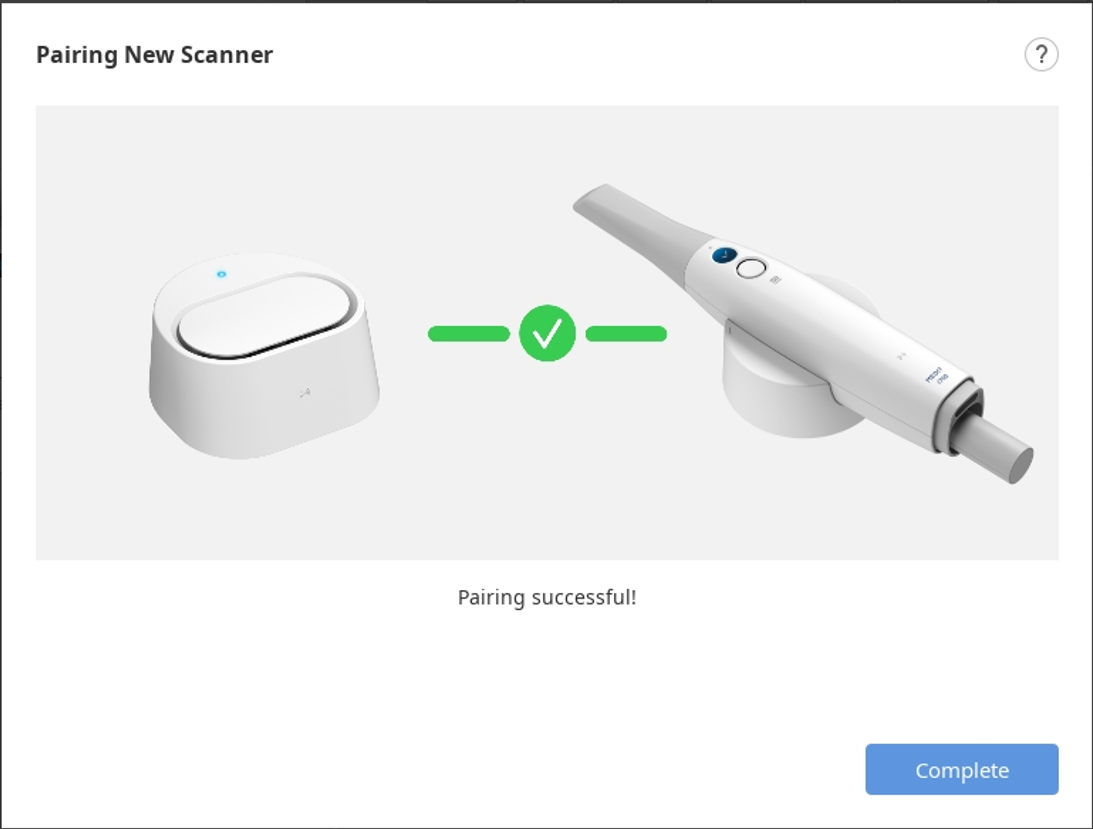
- Verifică starea scanerului în stânga jos.
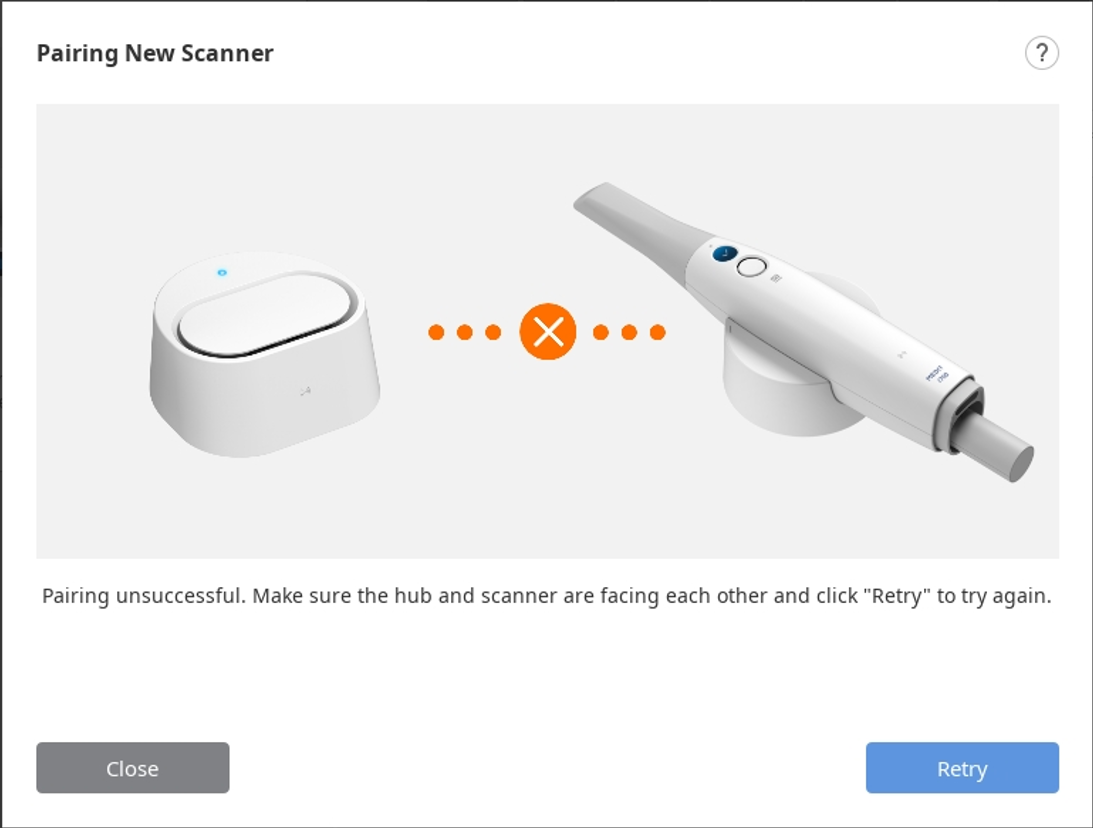
Schimbă & Scanează
Schimbă & Scanează înseamnă înregistrarea unui singur scaner la două sau mai multe hub-uri wireless și comutarea conexiunilor între hub-uri. Această caracteristică îți permite să transporți un scaner din cameră în cameră și să te conectezi la orice hub wireless din clinica ta.
Mai întâi, trebuie să înregistrexi informațiile despre dispozitiv ale scanerului și ale hub-ului fără fir prin asociere manuală. Scanerele neînregistrate și hub-urile wireless nu se pot conecta între ele, indiferent cât de puternic este semnalul conexiunii.
- Asigură-te că firmware-ul tău este actualizat înainte de a utiliza funcția Schimbă & Scanează.
- Dacă te conectezi cu un hub nou care nu s-a conectat niciodată la scanerul tău, este necesară asocierea manuală pentru a înregistra scanerul la noul hub.
- Asigură-te că atât scanerul, cât și hub-ul cu care te conectezi sunt pornite. Poți conecta scanerul și hub-ul wireless fără a rula Medit Scan for Clinics.
- Apasă centrul butonului de control mai mult de două secunde.
- Scanerul va vibra scurt de trei ori. Asta înseamnă că sunteți gata să utilizezi Schimbă & Scanează.
- Scanerul generează o scurtă vibrație atunci când este conectat cu succes la un hub wireless.
- Rulează programul și începe scanarea.
- Dacă ai mai multe hub-uri fără fir într-un spațiu de lucru neînchis, scanerul poate fi conectat la un alt hub decât cel la care vrei să te conectezi.
- Dacă încerci să te conectezi între două hub-uri wireless, scanerul poate fi conectat la un alt hub decât cel la care vrei să te conectezi.
- Dacă scanerul nu se conectează, apropie-te de hub-ul wireless la care vrei să te conectezi și încearcă din nou să te conectezi apăsând centrul butonului de Control mai mult de două secunde.